在现代办公中,PDF文件因其良好的兼容性及无损的排版效果,成为了常见的文件格式。许多人在处理PDF文件时,常常忽视了页码的重要性。然而,无论是报告、书籍还是其他类型的文档,页码都能帮助读者快速定位信息,提高阅读的便捷性。本文将详细介绍如何在PDF文档中插入页码,并探讨PDF文件是否可以直接插入页码。
一、为什么需要在PDF文档中插入页码?
页码不仅是文档的基本组成部分,也是提升文档专业性的关键要素。以下是插入页码的几大理由:
- 便于阅读和引用:对于长篇文档,读者通常需要引用特定部分,此时页码可以有效地帮助定位信息。
- 增强组织性:页码让文档看起来更加结构化,尤其是涉及多个部分或章节的内容,读者可以更清晰地了解文档的布局。
- 提升专业形象:在正式场合,如商务会议或学术交流中,有页码的文档显得更加专业,给人以严谨的印象。
二、如何在PDF中插入页码?
在PDF文件中插入页码的方法有很多,以下是几种常见且有效的方式:
方法一:使用UPDF在PDF中插入页码
UPDF是一款专业的PDF编辑工具,能够提供丰富的文档编辑功能。通过它,我们可以轻松地给PDF文件添加页码。
- 打开要编辑的PDF文件,点击菜单栏中的“页面工具”选项。
- 在工具栏中选择“页眉和页脚”,然后点击内容中的页码,选择要添加页码的位置、样式等。
- 点击“确定”或“应用”,即可在PDF文件中添加页码。
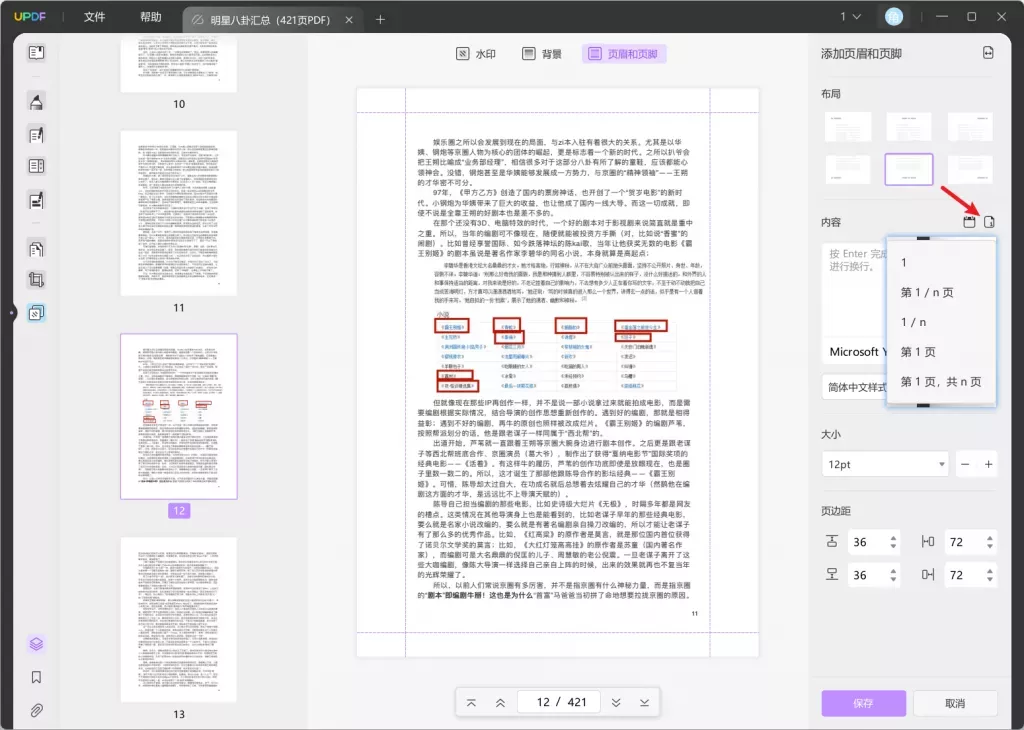
方法二:借助在线工具
除了专业软件,许多在线平台也提供了免费的PDF页码插入功能。以下是几个推荐的网站:
- PDF24:用户只需上传文件,选择“页码”功能,然后系统会自动生成带有页码的新文件,用户可以直接下载。
- Smallpdf:该网站提供了简单易用的添加页码功能,通过拖放文件即可快速插入页码,操作便捷。
- Sejda:支持多种PDF编辑功能,包括插入页码。用户可以定制页码的外观和位置,操作流程也非常直观。
方法三:使用Word导出为PDF
如果你有PDF转换需求,可以先在Word中制作文档,并在其中插入页码,最后再将文件导出为PDF格式:
- 创建或打开Word文档:输入文本内容后,选择“插入”菜单。
- 选择“页码”选项:点击“页码”并选择相应的样式。
- 完成后导出为PDF:在“文件”菜单中选择“另存为”,在格式中选择PDF即可。
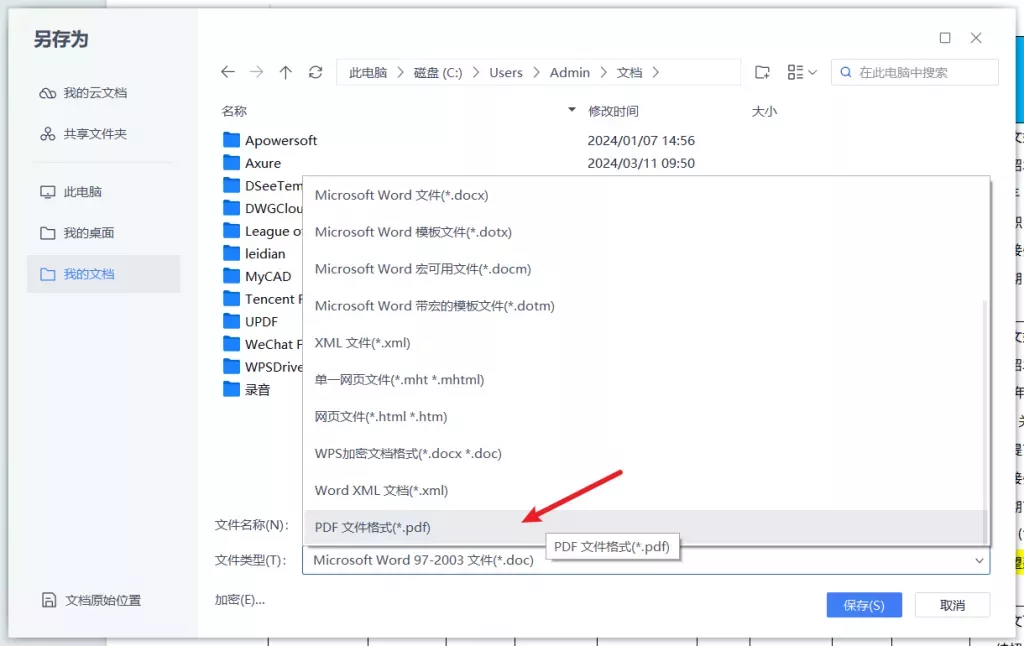
三、PDF文档是否可以直接插入页码?
有用户可能会疑惑:PDF文档能否直接插入页码?答案是肯定的,但需借助特定的工具。由于PDF文件的特点,直接在已生成的PDF文件上编辑内容相对较复杂,因此,推荐使用专业软件或在线工具进行操作。
值得注意的是,虽然PDF文件可以直接插入页码,但确保原始文件质量和内容结构清晰,能够使得页码的插入更加顺利。在编辑或转换文档时,用户应该时刻关注文档的格式和排版,避免出现扫描件、图片文档等转化后的信息错位问题。
四、总结
在PDF文档中插入页码是一个并不复杂的过程,但对于提升文档的可读性与专业性却有着重要的意义。无论是采用Adobe Acrobat、在线平台,还是Word文档转换的方法,都能使得用户轻松实现页码的添加工作。
无论您是PDF的新手还是复杂文档的处理专家,掌握这些技巧,无疑将为您的工作和学习带来更多的便利。希望本文为您提供了有价值的信息,帮助您高效地在PDF文档中插入页码,使得您的文档更加完整与专业。
 UPDF
UPDF Windows 版
Windows 版 Mac 版
Mac 版 iOS 版
iOS 版 安卓版
安卓版 AI 网页版
AI 网页版 AI 助手
AI 助手 编辑 PDF
编辑 PDF 注释 PDF
注释 PDF 阅读 PDF
阅读 PDF  UPDF Cloud
UPDF Cloud 格式转换
格式转换 OCR 识别
OCR 识别 压缩 PDF
压缩 PDF 页面管理
页面管理 表单与签名
表单与签名 发票助手
发票助手 文档安全
文档安全 批量处理
批量处理 企业解决方案
企业解决方案 企业版价格
企业版价格 企业指南
企业指南 渠道合作
渠道合作 信创版
信创版 金融
金融 制造
制造 医疗
医疗 教育
教育 保险
保险 法律
法律 常见问题
常见问题 联系我们
联系我们 用户指南
用户指南 产品动态
产品动态 新闻中心
新闻中心 技术参数
技术参数 关于我们
关于我们 更新日志
更新日志






 周年庆特惠,立减+加赠会员时长
周年庆特惠,立减+加赠会员时长



